cad怎么快速计算多个图形的总面积?
时间:2016-05-26 08:23:21 魔新豆网
用AutoCAD/天正做规划设计的时候经常需要做面积统计,那么如何简便地统计多个图形的面积呢?我来介绍一下自己的经验。
1、打开AutoCAD/天正软件,以天正2014为例,其他版本均可适用。下图为天正2014工作界面。
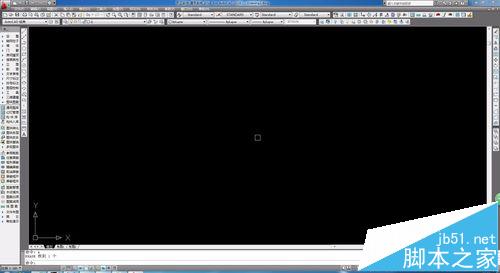
2、绘制需要计算面积的图形,在这里以简单的矩形为例。
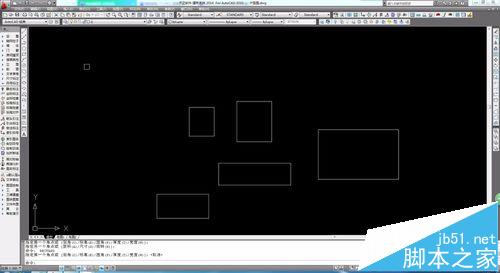
3、选中其中任意一个图形, 输入快捷键“LI”,就可以得到图形的面积和周长信息。
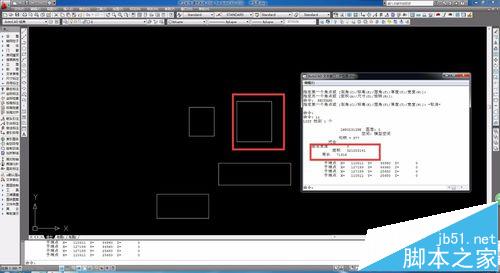
4、使用快捷键MO、PR等也可以在左侧信息栏中查找面积和周长信息。
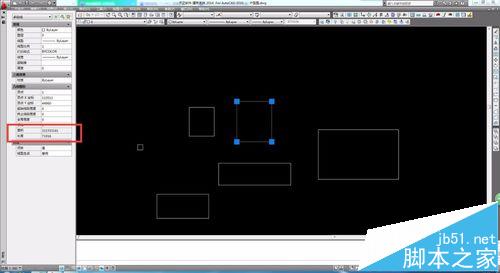
5、使用快捷键AA并选中图形,也可以得到同样的信息。
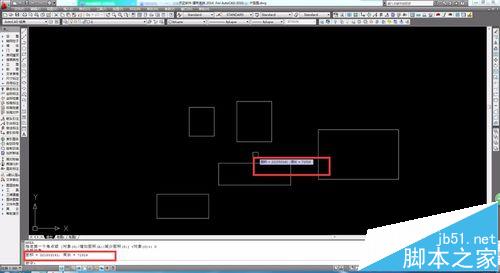
6、使用快捷键“AA-空格-A-空格-O”然后依次选择需要统计面积的图形,便可以得到图形的总面积。
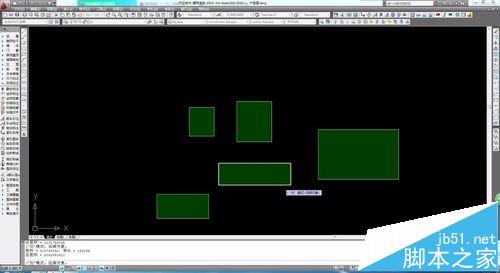
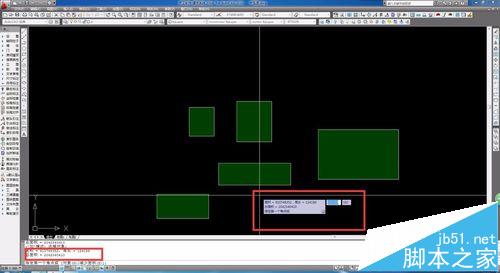
7、但是记得选择对象的时候,不要重复选择。如果重复选择的话,所选对象的颜色也会不同,选择次数越多,颜色就会越深。
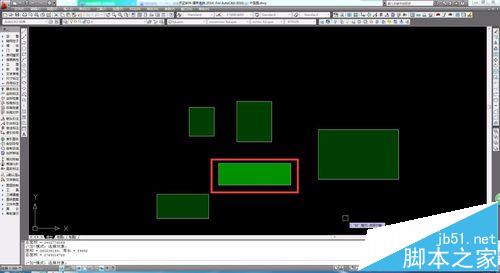
注意事项:
如果不慎重复选择,取消全部选择重新选比较快。
本文标签:
